QuickImageComment(获取数字图像属性工具)v4.44官方绿色版
最新推荐
-

齐鲁银行网银助手3.0.0.5官方版 安全软件 / 3.0M
-

360安全卫士U盘病毒专杀(Autorun.inf专杀)13.0.0.213简体中文绿色免费版 安全软件 / 86.1M
-

360安全卫士U盘病毒专杀工具v13.0.0.213绿色免费版 安全软件 / 86.1M
-

360安全卫士修复工具v13.0.0.213免费版 安全软件 / 86.1M
-

360安全卫士超强查杀V13.0.0.213安装版 安全软件 / 86.1M
精品推荐
-

掌上识别王v1.1.0.0官方版 图形软件 / 2.4M
查看 -

人脸对比v5.2免费版 图形软件 / 40.5M
查看 -

神奇证照打印软件v3.0.0.548官方版 图形软件 / 69.7M
查看 -

D5 Render(D5渲染器)v2.5.2.345官方版 图形软件 / 22.6M
查看 -

七彩色淘宝主图视频制作工具v10.6绿色版 图形软件 / 31.1M
查看
本类排行
详情介绍
QuickImageComment是一个获取数字图像属性的工具,例如JPEG、TIFF的EXIF、IPTC和XMP属性。它还可以编辑图像。当属性被读出时,也可以保存。
QuickImageComment是一个获取数字图像属性的工具,例如JPEG、TIFF的EXIF、IPTC等操作。
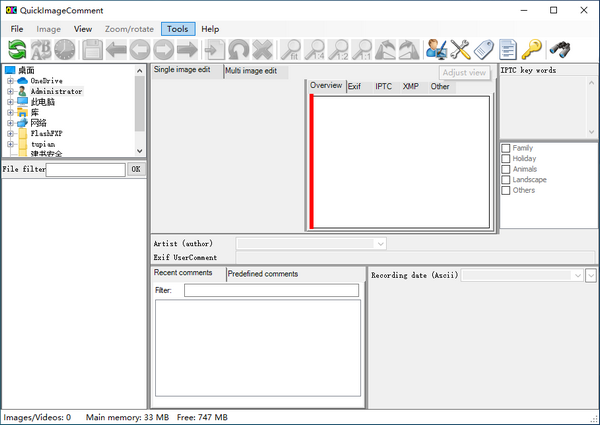
软件特点
可以定义数据模板以在单个步骤中设置多个属性。
占位符允许您复制其他属性的值。
可以同时对两个或多个文件进行更改。
可以删除EXIF、IPTC 和XMP 属性,从而允许定义例外。可以有选择地删除单个属性。
可以使用Exif、IPTC 和XMP 属性重命名文件。
可以比较文件中包含的EXIF、IPTC 和XMP 属性。
特征
1. 显示图像的所有EXIF、IPTC 和XMP 属性,以及一些其他文件属性,例如修改日期。
2. 显示视频文件的元数据(XMP) 和视频帧(取决于Windows 版本和安装的组件(如有必要))。
3. 您可以根据图像或视频的属性以及在地图上记录的位置来搜索图像或视频。
4. 除了EXIF、IPTC 和XMP 属性的完整列表之外,还显示可配置的属性列表。
5. 除了用户评论和艺术家之外,还可以更改EXIF、IPTC 和XMP 属性。可以配置可修改属性的列表。
6、可定义数据模板,一步设置多个属性。
7.其他属性的值可以通过占位符复制。
8. 可以同时对两个或多个文件进行更改。
9. 可以删除EXIF、IPTC 和XMP 属性,从而允许定义例外。可以有选择地删除单个属性。
10. 可以使用Exif、IPTC 和XMP 属性重命名文件。
11.可以比较文件中包含的EXIF、IPTC和XMP属性。
12. 使用特殊掩模来同步使用不同相机拍摄的一组图像的记录时间。图像按属性(主要是相机型号)分组。对于每个组,可以输入记录时间的偏移量。然后立即对图像进行排序,以检查它们是否按正确且及时的顺序排列。
13. 可以将文件夹(包括所有子文件夹)中所有图像/视频的选定图像属性导出到文本文件。
14. 所选图像/视频的所有图像属性都可以导出到文本文件(每个图像一个文件)。
15.显示图像细节并以图形和数字方式表示亮度和RGB值。
16.使用GPS坐标在地图上显示记录的位置;通过选择地图上的位置来更改坐标。
17. 该程序还支持各种RAW格式。为了显示图像,需要另外安装Microsoft Camera Codec Pack (http://www.microsoft.com/de-de/download/details.aspxid=26829)。无需编解码器包即可查看和修改属性。
18. 图像的进一步处理(例如,调整对比度和亮度)不是该程序的目的。
为了读取和更改EXIF、IPTC 和XMP 属性,使用了库exiv2。您可以在www.exiv2.org 上找到该库的描述以及大量信息以及Exif、IPTC 和XMP 的链接。 exiv2 支持的格式记录如下:
图片:http://dev.exiv2.org/projects/exiv2/wiki/Supported_image_formats
视频:http://dev.exiv2.org/projects/exiv2/wiki/Supported_video_formats
指示
1. 输入数据的掩码
使用F10 键或双击艺术家(作者)、注释或可配置输入区域的输入字段,将打开此掩码,为长和/或多行值提供更大且可变的输入范围:
面罩的尺寸可以调整。
2. 屏蔽“按属性搜索”
使用此掩码,您可以使用存储的属性搜索图像和视频。
准备:
首先,您应该使用调整字段来定义要搜索的字段。仅从图像中读取这些字段的数据,因此如果稍后更改这些字段,则必须重新读取数据。
Date 类型的字段始终具有Raw 格式的字段,并且由于Exif 规范(例如Exif.Image.Orientation)而被赋予固定值。对于其他字段,您可以在原始和解释之间进行选择。对于数字字段,“解释”意味着该值被视为文本。通常这是必需的,因为解释的值为“70 mm”或“Auto”等文本(对于Exif.Photo.WhiteBalance,该值为0)。
在“原始”格式中,数字字段的值被视为数字,这对于比较(更大或更小)很重要。该问题是由多个数字字段引起的,这些字段可以有多个值。例如,Exif.GPSInfo.GPSLongitude 由三个值组成:度、分和秒。数字比较只能使用一个值。因此,在这种情况下不应使用“raw”格式。在具体示例(Exif.GPSInfo.GPSLongitude) 中,使用Image.GPSLongitudeDecimal 是有意义的。
首次调用时,最后选择的文件夹将用作搜索的起始文件夹。仍然可以使用“更改文件夹”按钮更改文件夹。之后,必须从“读取数据”开始导入数据。首先,搜索开始文件夹和所有子文件夹中的图片和视频。找到的文件数量显示在右上角。对于这些文件,数据被读取并存储在内部表中以供搜索。进度条显示文件已读取数据的百分比。使用“读取数据”旁边的“取消”按钮取消读取。
文件中可能会发现格式无效的值。 Exif 日期字段可能会发生这种情况,因为它们存储为文本(Exif 数据类型“Ascii”),因此可以存储与Exif 日期格式不对应的值。另一个问题可能是由多个值组成的数字字段,以“原始”格式配置(见上文)。如果发现此类不正确的值,它们将显示在单独的掩码中。对于具有多个值的数字字段,可以使用“解释”格式而不是“原始”格式。然后在搜索过程中将该值视为文本。在其他情况下,您必须决定是否忽略此设置(即,无法使用此属性搜索有问题的文件)或在搜索之前更正该值。
如果关闭并再次打开掩模,数据可用于再次搜索。如果搜索条件或起始文件夹的字段发生更改,则必须进行新的读入。
搜索:
输入搜索条件的控件是
第一个比较运算符的选择列表
“=”,“
小数,如果需要的话带有小数分隔符,并且根据Windows 中的区域设置不带有千位分隔符。
示例:2 或2.1
分子和分母之间用斜杠分隔的分数。
示例:12/100
日期的有效格式:
基于Windows 区域设置的日期
Exif 日期格式:YYYY:MM:DD
Exif 日期格式与时间:YYYY:MM:DD HH:mm 或YYYY:MM:DD HH:mm:ss
IPTC 日期格式:YYYY-MM-DD
如果仅为日期/时间搜索指定日期,则仅比较日期。如果还指定了时间,则会比较日期和时间。
搜索期间将忽略前导或后续空格。这适用于该掩码中的输入以及从图像/视频读取的值。例如,如果存储的值为“ABC”,则将使用“以‘A’开头”条件查找文件。
屏幕下方会出现一张地图,您可以使用它来限制录制位置。在地图上记录位置解释了如何修改地图并在其中标记特定位置。在地图上方,您可以定义在标记的记录位置周围搜索的半径。搜索区域在地图上显示为蓝色圆圈。左侧的复选框可激活或停用按记录位置进行搜索。
通过“开始搜索”,您可以开始搜索符合所有输入条件的文件。如果至少找到一个匹配文件,则关闭掩码,并将找到的文件列在主掩码的文件列表中;如果未找到匹配的文件,则会显示一条消息,并且搜索掩码保持打开状态。















